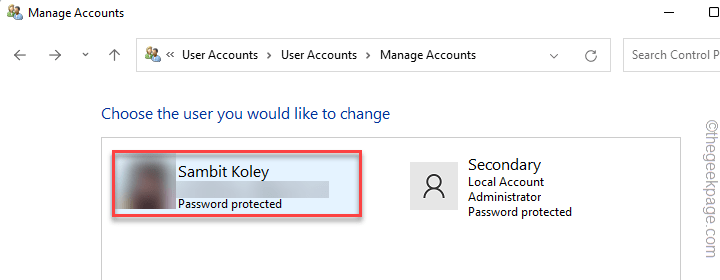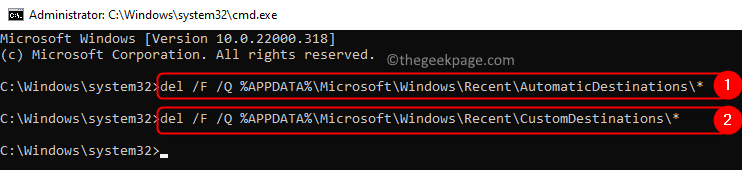ตรวจสอบให้แน่ใจว่าพีซีของคุณมีทรัพยากรเพียงพอที่จะเรียกใช้เกม
- การละเมิดการเข้าถึง PayDay 2 อาจเกิดขึ้นได้เนื่องจากไดรเวอร์ที่ล้าสมัย ไฟล์เสียหาย หรือทรัพยากรไม่เพียงพอ
- ในการแก้ไข คุณต้องเรียกใช้แอพในโหมดความเข้ากันได้ ตรวจสอบไฟล์เกม หรือเพิ่มการป้องกันการโจมตี

เอ็กซ์ติดตั้งโดยคลิกที่ไฟล์ดาวน์โหลด
- ดาวน์โหลด Fortect และติดตั้ง บนพีซีของคุณ
- เริ่มกระบวนการสแกนของเครื่องมือ เพื่อค้นหาไฟล์ที่เสียหายซึ่งเป็นสาเหตุของปัญหาของคุณ
- คลิกขวาที่ เริ่มการซ่อมแซม เพื่อให้เครื่องมือสามารถเริ่มแก้ไขอัลกอริทึมได้
- ดาวน์โหลด Fortect แล้วโดย 0 ผู้อ่านในเดือนนี้
Payday 2 เป็นสหกรณ์ที่ดื่มด่ำ เกมยิงคนแรก ที่ให้ผู้เล่นสวมบทบาทเป็นอาชญากรมืออาชีพที่ดำเนินการปล้นเดิมพันสูง
อย่างไรก็ตาม ปัญหาที่น่าผิดหวังอย่างหนึ่งที่ผู้เล่นอาจพบคือความผิดพลาดของการละเมิดการเข้าถึง Payday 2 ทำให้มันปิดกะทันหันและอาจรบกวนประสบการณ์การเล่นเกมของคุณ
ในคู่มือนี้ เราจะเจาะลึกสาเหตุเบื้องหลังข้อขัดข้องของการละเมิดการเข้าถึง Payday 2 สำรวจสาเหตุ ผลกระทบต่อการเล่นเกมและนำเสนอวิธีแก้ปัญหาที่ใช้งานได้จริงเพื่อแก้ไขและป้องกันปัญหานี้ ที่เกิดขึ้น
อะไรเป็นสาเหตุของปัญหาการละเมิดการเข้าถึง Payday 2
มีหลายปัจจัยที่อาจทำให้การละเมิดการเข้าถึง Payday 2 ขัดข้อง; บางส่วนของคนทั่วไปคือ:
- ไดรเวอร์ที่ล้าสมัยหรือเข้ากันไม่ได้ – ไดรเวอร์การ์ดแสดงผลที่เข้ากันไม่ได้ไดรเวอร์การ์ดเสียง หรือไดรเวอร์ฮาร์ดแวร์อื่นๆ อาจนำไปสู่ความขัดแย้งกับเกมและทำให้เกิดข้อผิดพลาดนี้ได้
- ไฟล์เกมเสียหาย – หากไฟล์เกมเสียหาย อาจทำให้เกิดปัญหาเมื่อคุณพยายามโหลดหรือเรียกใช้องค์ประกอบเกมบางอย่าง
- ซอฟต์แวร์หรือกระบวนการพื้นหลังที่ขัดแย้งกัน – แอพพลิเคชั่นซอฟต์แวร์บางตัว โดยเฉพาะที่มีคุณสมบัติการซ้อนทับหรือการจับภาพหน้าจอ อาจขัดแย้งกับ PayDay 2 และทำให้เกิดข้อผิดพลาด
- ทรัพยากรระบบไม่เพียงพอ - ถ้าคุณ คอมพิวเตอร์ไม่เป็นไปตามข้อกำหนดขั้นต่ำของระบบคุณอาจเห็นข้อผิดพลาดนี้เนื่องจากพลังในการประมวลผล หน่วยความจำ หรือความสามารถด้านกราฟิกไม่เพียงพอ
ตอนนี้คุณทราบสาเหตุของปัญหาแล้ว ให้เราไปที่แนวทางแก้ไข
ฉันจะแก้ไขความผิดพลาดของการละเมิดการเข้าถึง Payday 2 ได้อย่างไร
ก่อนดำเนินการตามขั้นตอนการแก้ไขปัญหาขั้นสูง คุณควรพิจารณาดำเนินการตรวจสอบต่อไปนี้:
- รีสตาร์ทเครื่องคอมพิวเตอร์ของคุณ
- ของคุณให้มั่นใจ Windows เป็นรุ่นล่าสุด.
- เรียกใช้เกมในฐานะผู้ดูแลระบบ
- ตรวจสอบว่าคอมพิวเตอร์ของคุณตรงตามข้อกำหนดของระบบหรือไม่
- กด Ctrl + กะ + เอสซี เพื่อเปิดตัวจัดการงานเพื่อระบุและยุติกระบวนการที่ไม่จำเป็น
เคล็ดลับจากผู้เชี่ยวชาญ:
ผู้สนับสนุน
ปัญหาเกี่ยวกับพีซีบางอย่างยากที่จะแก้ไข โดยเฉพาะอย่างยิ่งเมื่อเป็นเรื่องของไฟล์ระบบและที่เก็บ Windows ของคุณที่สูญหายหรือเสียหาย
อย่าลืมใช้เครื่องมือเฉพาะ เช่น ฟอร์เทคซึ่งจะสแกนและแทนที่ไฟล์ที่เสียหายด้วยเวอร์ชันใหม่จากที่เก็บ
เมื่อคุณตรวจสอบแล้ว ให้ย้ายไปที่วิธีการโดยละเอียดเพื่อแก้ไขปัญหา
1. ตรวจสอบไฟล์เกม
- กด หน้าต่าง คีย์, พิมพ์ ไอน้ำแล้วคลิก เปิด.

- คลิก ห้องสมุด, จากนั้นคลิก บ้าน.
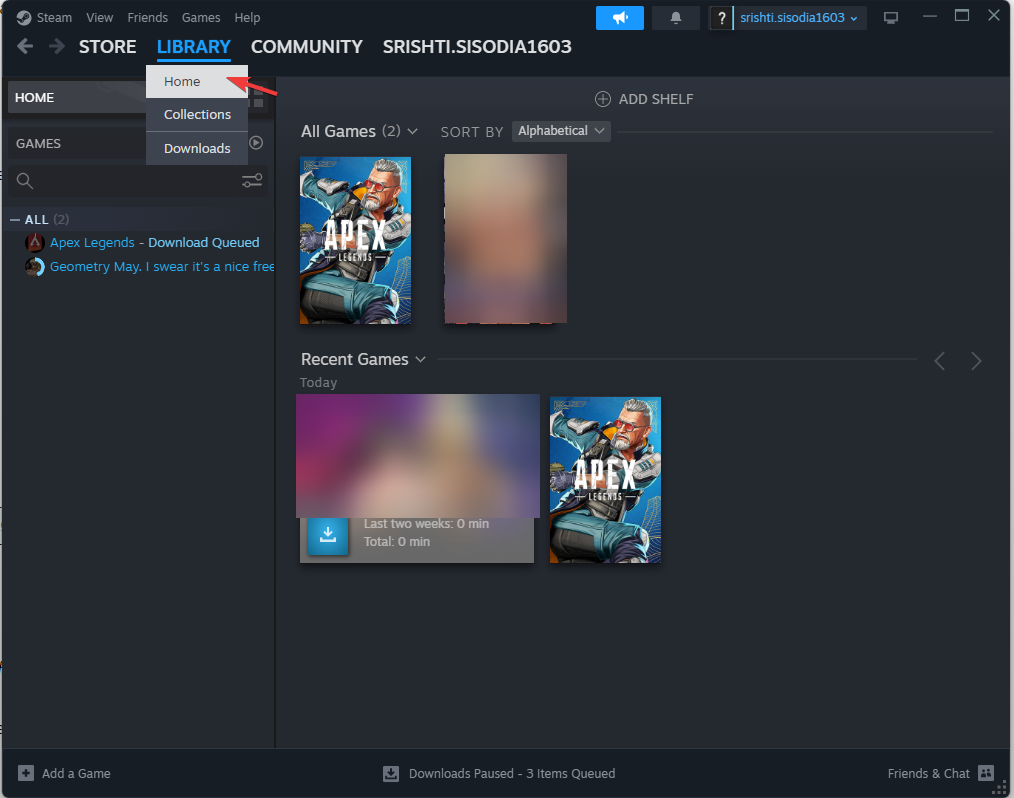
- ไปที่ วันจ่าย 2คลิกขวา แล้วเลือก คุณสมบัติ.
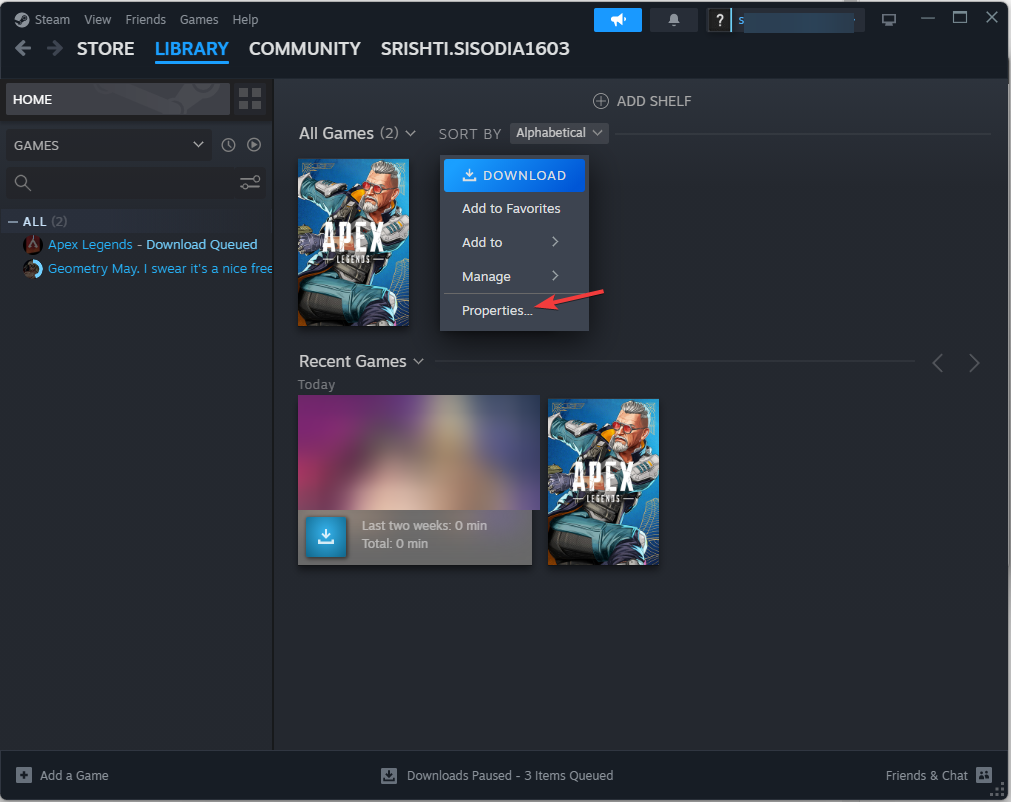
- ต่อไป เลือก ไฟล์ในเครื่องหรือไฟล์ที่ติดตั้ง แท็บ แล้วคลิก ตรวจสอบความสมบูรณ์ของไฟล์เกม.
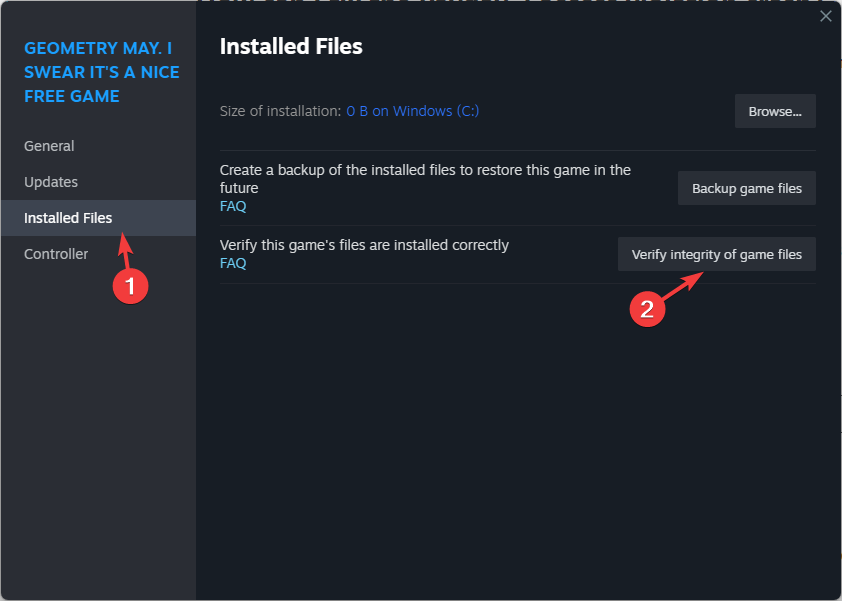
กระบวนการนี้จะตรวจหาไฟล์เกมที่เสียหายหรือหายไปและแทนที่โดยอัตโนมัติ
2. ปิดใช้งานโอเวอร์เลย์ Steam
- กด หน้าต่าง คีย์, พิมพ์ ไอน้ำแล้วคลิก เปิด.

- คลิก ไอน้ำ, แล้ว การตั้งค่า.

- ไปที่ ในเกมส์ จากด้านขวาแล้วคลิกปุ่มสลับปิดไปที่ เปิดใช้งาน Steam Overlay ขณะอยู่ในเกม ตัวเลือก.
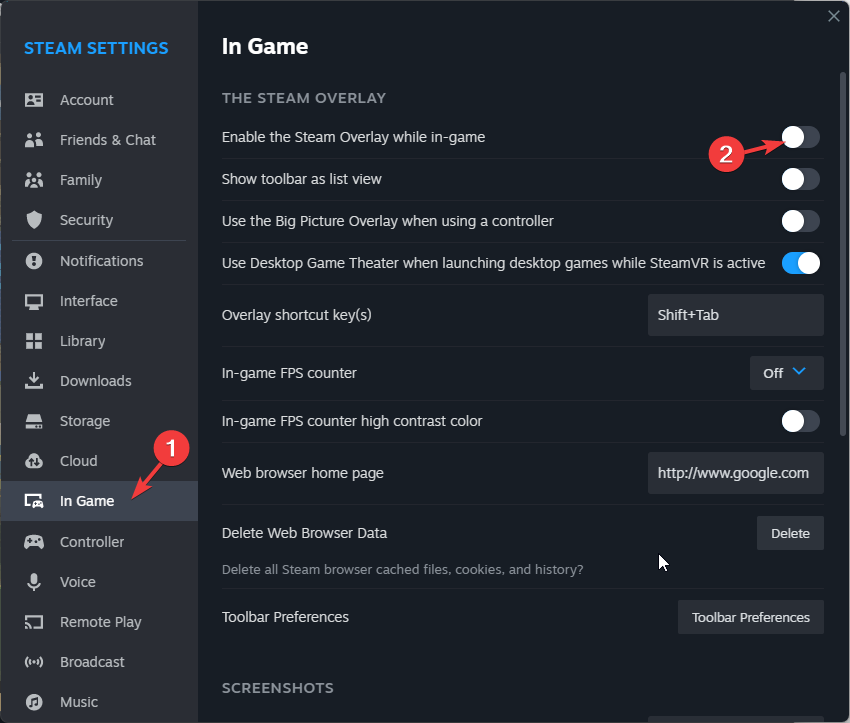
การปิดโอเวอร์เลย์ Steam สามารถช่วยแก้ไขข้อขัดแย้งที่อาจทำให้เกิดการละเมิดการเข้าถึงได้
- หน้าจอ Windows 11 ช่วยให้รีเฟรชหรือไม่ แก้ไขได้ใน [8 ขั้นตอน]
- Wisptis.exe คืออะไร & คุณควรปิดการใช้งานหรือไม่
- KB5028185 ทำให้เกิดปัญหาการเข้าสู่ระบบ แต่มีการแก้ไข
- วิธีซ่อมแซม Windows 11 ของคุณผ่าน Windows Update
- Insider Build 25905 ไม่พร้อมใช้งานสำหรับเมนบอร์ด ASUS
3. เรียกใช้ Payday 2 ในโหมดความเข้ากันได้
- ค้นหา วันจ่าย 2 แอพ คลิกขวาแล้วเลือก คุณสมบัติ.
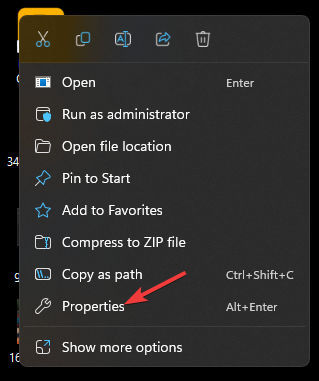
- สลับไปที่ ความเข้ากันได้ แท็บ ภายใต้ โหมดความเข้ากันได้จากนั้นเลือก เรียกใช้โปรแกรมนี้ในโหมดความเข้ากันได้สำหรับ.
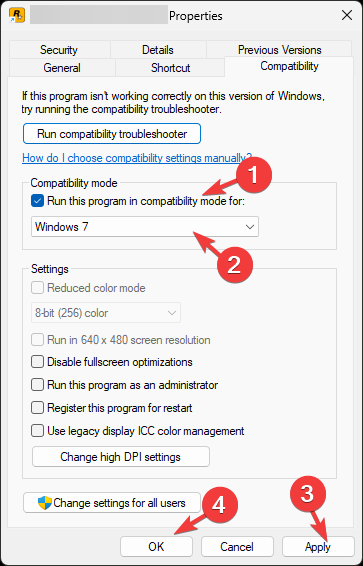
- เลือก วินโดว 7.
- คลิก นำมาใช้, แล้ว ตกลง.
4. เพิ่มเกมไปยัง Exploit protection
- กด หน้าต่าง คีย์, พิมพ์ ใช้ประโยชน์จากการป้องกัน แล้วคลิก เปิด.
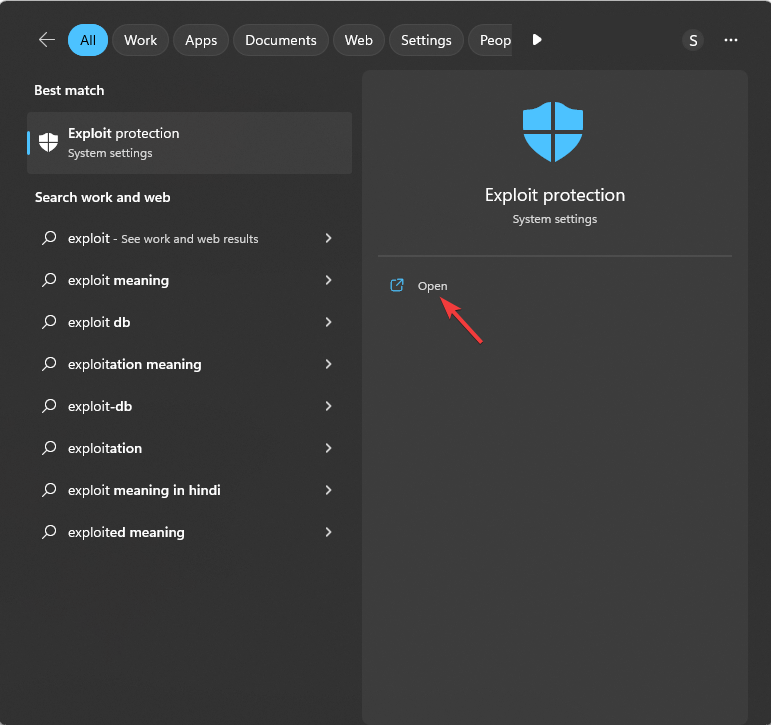
- คลิก การตั้งค่าโปรแกรมจากนั้นคลิก เพิ่มโปรแกรมปรับแต่ง.
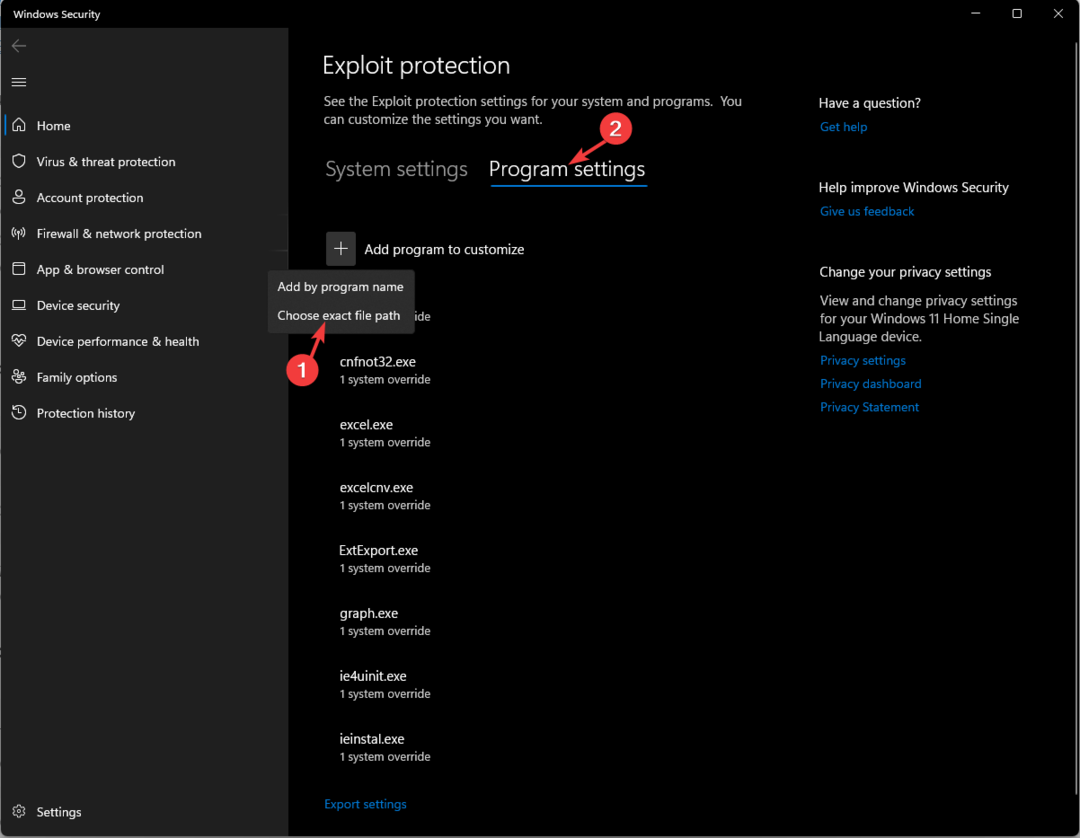
- ตอนนี้คลิก เลือกเส้นทางไฟล์ที่แน่นอน และไปที่ตำแหน่งไฟล์ของเกมแล้วเลือก
- เลือก รหัสป้องกันตามอำเภอใจ (ACG) แล้วคลิก แทนที่การตั้งค่าระบบ.
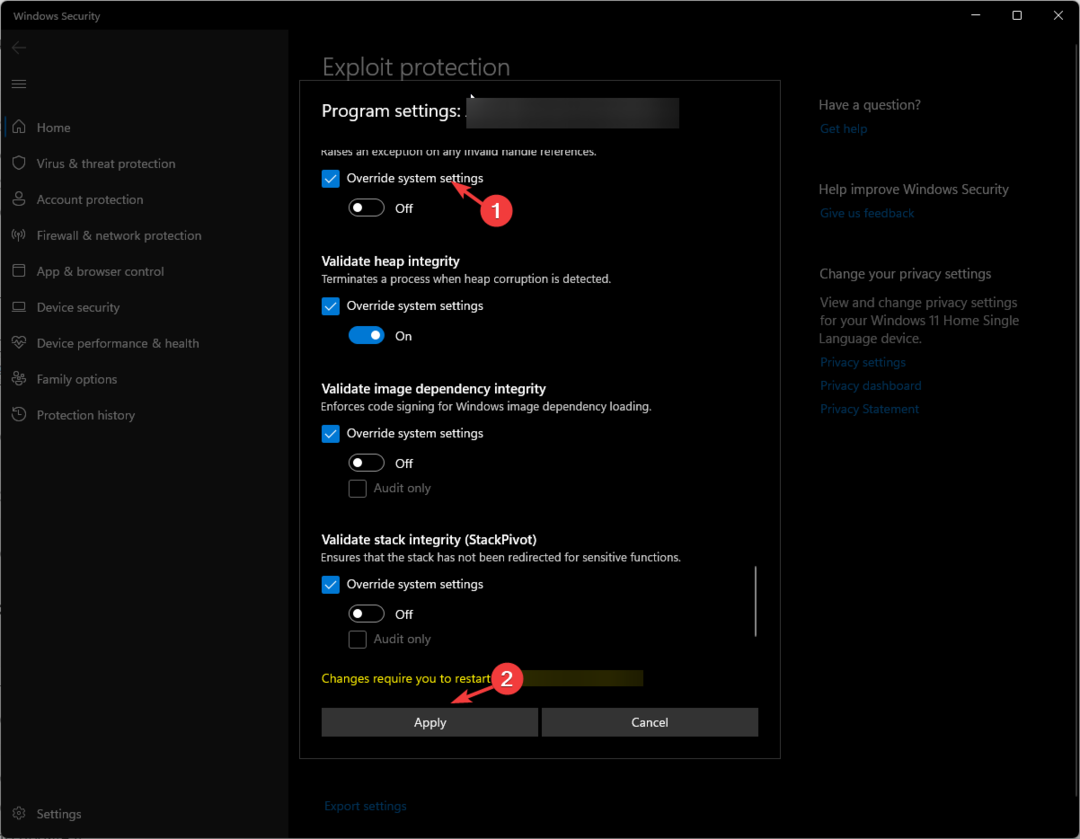
- ทำเช่นเดียวกันกับเอนทิตีอื่นๆ ทั้งหมดในหน้าต่างการตั้งค่าโปรแกรม
- คลิก นำมาใช้.
5. อัพเดตไดรเวอร์
- กด หน้าต่าง + ร เพื่อเปิด วิ่ง กล่องโต้ตอบ
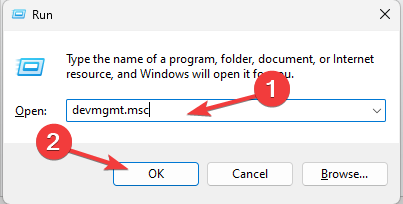
- พิมพ์ devmgmt.msc แล้วคลิก ตกลง เพื่อเปิด ตัวจัดการอุปกรณ์.
- ไปที่ การ์ดแสดงผล และคลิกเพื่อขยาย
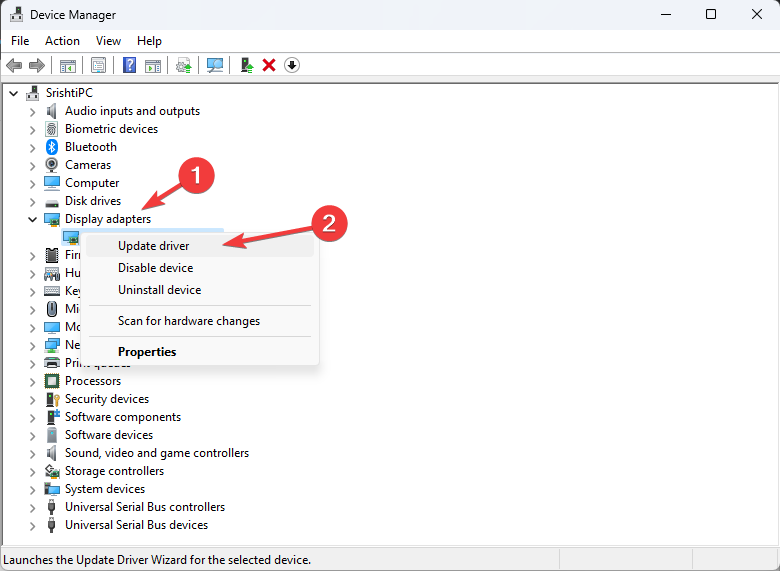
- ค้นหาไดรฟ์ คลิกขวา และเลือก อัพเดทไดรเวอร์.
- คลิก ค้นหาไดรเวอร์โดยอัตโนมัติ.
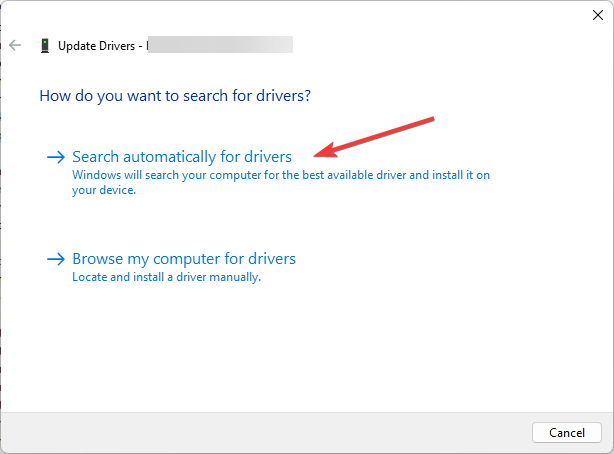
- เสร็จแล้วไปที่ ตัวควบคุมเสียง วิดีโอ และเกมคลิกเพื่อขยาย และทำตามขั้นตอนที่ 4 และ 5 เพื่ออัปเดต
- ตอนนี้รีสตาร์ทพีซีของคุณเพื่อบันทึกการเปลี่ยนแปลง
การลดการตั้งค่ากราฟิกภายในเกมสามารถบรรเทาความเครียดในระบบของคุณ ซึ่งอาจแก้ปัญหาการหยุดทำงาน ลดตัวเลือกต่างๆ เช่น คุณภาพพื้นผิว คุณภาพเงา การลบรอยหยัก และการตั้งค่าอื่นๆ
ดังนั้นนี่คือวิธีการแก้ไขปัญหาความผิดพลาดของการละเมิดการเข้าถึง Payday 2 หากไม่ได้ผลสำหรับคุณ คุณอาจต้องติดต่อ ช่องทางการสนับสนุนอย่างเป็นทางการของเกมเพื่อขอความช่วยเหลือต่อไป.
หากคุณกำลังประสบปัญหาเช่น PayDay 2 หยุดทำงานเมื่อเริ่มต้นหรือไม่เปิดเราขอแนะนำให้คุณอ่านคู่มือนี้เพื่อค้นหาแนวทางแก้ไข
โปรดอย่าลังเลที่จะให้ข้อมูล เคล็ดลับ และประสบการณ์ของคุณในหัวข้อความคิดเห็นด้านล่าง
ยังคงประสบปัญหา?
ผู้สนับสนุน
หากคำแนะนำข้างต้นไม่สามารถแก้ปัญหาของคุณได้ คอมพิวเตอร์ของคุณอาจประสบปัญหา Windows ที่รุนแรงขึ้น เราขอแนะนำให้เลือกโซลูชันแบบครบวงจรเช่น ฟอร์เทค เพื่อแก้ไขปัญหาได้อย่างมีประสิทธิภาพ หลังการติดตั้ง เพียงคลิกที่ ดู&แก้ไข ปุ่มแล้วกด เริ่มการซ่อมแซม